AutoCAD ve stavební praxi, 6. díl (část C)
Nástroj Výškové kóty Utilita šitá na míru pro výškové kótování v programu AutoCAD, která si vzala inspiraci ze stavební nadstavby ARmenu a doladěna do dnešní podoby byla díky vydatné pomoci, podpoře u…
Nástroj Výškové kóty
Utilita šitá na míru pro výškové kótování v programu AutoCAD, která si vzala inspiraci ze stavební nadstavby ARmenu a doladěna do dnešní podoby byla díky vydatné pomoci, podpoře uživatelů na portálu CAD fórum a hlavně nezměrnému usílí jejího autora alfreda.
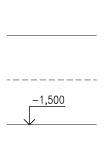
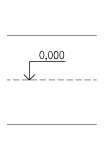
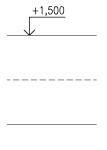
Tato LISP aplikace zjistí Y-ovou souřadnici vkládaného bloku a vloží ji jako textovou hodnotu do atributu bloku výškové kóty. Samozřejmostí je přidání odpovídající předpony +/- podle umístění ke vztažné rovině. Utilita pro svou práci vyžaduje bloky, které musí být buď přímo ve výkrese anebo jako DWG soubory umístěné v některé z cest k podpůrným souborům (seznam cest naleznete v dialogu Možnosti, záložka Soubory).
Bloky vyžadované funkcí:
- Kota_vysky_R_GG … blok pro funkce VKS, VKS-NADM
- Kota_vysky_R_GG-POLE-in … blok s textovým polem pro funkci VKS-POLE
- Kota_vysky_R_GG-POLE-m … blok s textovým polem pro funkci VKS-POLE
- Kota_vysky_R_GG-POLE-mm … blok s textovým polem pro funkci VKS-POLE
Příkazy
- VKS … Výšková kóta – vkládá blok Kota_vysky_R_GG
- VKS-NADM … Výšková kóta – vkládá blok Kota_vysky_R_GG bez znaménka +
- VKS-POLE … Výšková kóta s dynamickým polem, vkládá blok Kota_vysky_R_GG-POLE-X
(X je podle je jednotek výkresu „m“ „mm“ nebo „in“)
Hodnota výšky je zjišťována automaticky a aktualizována při uložení, regeneraci nebo tisku, pro kladné hodnoty výšky se nezobrazuje znaménko +, je nutné jej doplnit ručně.
Nástroj rozpozná v jakých jednotkách je výkres kreslen a podle toho vloží blok Kota_vysky_R_GG-POLE s příponou –m, –mm nebo –in, které se liší způsobem přepočtu hodnoty výšky. - VKO … Oprava hodnoty výškové kóty Kota_vysky_R_GG a minulých verzí bloků výškové kóty (VKOTA, KOTAVYSK, VK1, VK2, … VK8)
- VKNULA … Nastaví počátek (0,000) pro kótování.
- VKNULAZPET … Vrátí počátek (0,000) zpět na původní hodnotu.
Načtení aplikace
Aplikaci před použitím načtěte do AutoCADu příkazem _APPLOAD.
Postup kótování:
- Ve stavebním řezu si nejprve určíme rovinu, která bude odpovídat 0,000 (obvykle podlaha prvního nadzemního podlaží). Nastavení srovnávací roviny můžeme docílit buď přesunem objektu a některé z jeho výškových úrovní do bodu 0,0,0 nebo pomocí příkazu VKNULA.
- Příkazy VKS, VKS-NADM nebo VKS-POLE vložíme, okótujeme požadované prvky, hrany.
- Pro aktualizaci hodnoty výškových kót použijte příkaz VKO, protože při přesunu statických dynamických kót se výška automaticky neaktualizuje (toto se děje pouze u výškové kóty Kota_vysky_R_GG-POLE).
- Pro vrácení počátku výkresu na původní hodnotu použijte příkaz VKNULAZPET (toto platí v případě nastavení srovnávací roviny příkazem VKNULA).
Aktualizace hodnot výšek:
Aktualizaci provádí funkce VKO. Funkce ignoruje bloky, u kterých je hodnota atributu modifikována, resp. u kterých je hodnota atributu něco jiného než „rozpoznatelné číslo“ nebo zcela prázdný řetězec. Při aktualizaci pozor na změnu uživatelského souřadného systému, aktualizace proběhne podle aktuálního USS!
Nastavení:
Utilita používá bloky ‚Kota_vysky_R_GG‘ a ‚Kota_vysky_R_GG-POLE‘. Pokud Vám z nějakého důvodu tyto bloky nevyhovují, lze použít vlastní blok, výška je pak zapsána do prvního atributu. Nastavení jmen bloků je v proměnných, které se nastavují při načtení utility. Stačí pouze přepsat řetězce v „kotvysk.lsp“ a utilitu znovu načíst.
Práce s jednotkami
Aplikace automaticky zjišťuje, jaké jednotky a přesnost jsou ve výkrese nastaveny a podle toho vyhodnocuje hodnotu výškové kóty. Pře započetím kótování doporučujeme v nastavení jednotek (příkaz _UNITS) nastavit jednotky na mm, m nebo palce a počet zobrazovaných desetinných míst na 3 (Přesnost: 0.000). Počet desetinných místu u funcí VKS, VKS-NADM a VKO se řídí dle nastavení AutoCADu (systémová proměnná LUPREC).
Velikost bloku
Velikost bloku vkládané výškové kóty, resp. meřítko vkládaného bloku zavisí na nastavení kótovacího stylu a jednotkách výkresu – INSUNITS. Měřítko bloku je takové, aby velikost písma atributu bloku byla stejná jako velikost písma u aktuálního kótovacího stylu. Počet desetinných míst je stejný jako je v proměnné LUPREC (v nastevení UNITS). Formátování hodnoty je dle proměnné DIMLUNIT.
- Pokud je kótovací styl anotativní … je aktivována vlastnost „Poznámky“ (DIMANNO = 1), tak velikost bloku závisí na proměnných: CANNOSCALEVALUE a DIMTXT
- Pokud není kótovací styl anotativní, není aktivována vlastnost „Poznámky“ (DIMANNO = 0), tak velikost bloku závisí na proměnných: DIMSCALE a DIMTXT
- Režim kótovacího stylu „Měřítko dle rozvržení“ není podporován.
Ikony a uživatelské rozhraní
Pro uživatele, kteří by si rádi přidali příkazy tohoto nástroje do panelů nebo pásu karet AutoCADu jsme připravili i sadu ikon. Výsledná podoba v pásu karet pak může vypadat následovně:
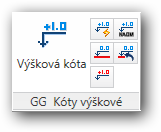
Odkaz pro stažení
Nástroj a dynamické bloky pro kótování výšek v architektuře a stavitelství v programu AutoCAD si můžete stáhnout zde: www.jremes.cz/index.php/spot-heights. Archiv obsahuje českou i anglickou verzi nástroje, návodu a bloků. Přiloženy jsou i ikony a ukázkový výkres s výškovými kótami.
Připomínky a zpětná vazba
Pokud naleznete jakékoliv chyby v nástroji nebo dynamických blocích, neváhejte prosím kontaktovat autory. Autoři budou taktéž rádi za zpětnou vazbu a ohlasy spojené s tímto počinem.
Autoři
- Nástroj … alfred (http://alfredcadpage.wz.cz/)
- Bloky … Josef Remeš (http://www.jremes.cz)
Zdroje
- REMEŠ, Josef. Návod pro výškové kóty
Související články:
- AutoCAD ve stavební praxi, 6. díl (část C)



